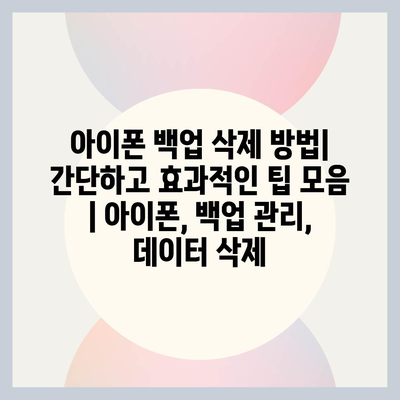아이폰 백업 삭제 방법| 간단하고 효과적인 팁 모음 | 아이폰, 백업 관리, 데이터 삭제
아이폰을 사용하면서 백업 데이터가 쌓이면 저장 공간이 부족해질 수 있습니다. 이런 경우, 백업 삭제는 필수적인 과정입니다.
이 글에서는 아이폰의 백업 데이터를 간단하게 삭제하는 방법에 대해 소개합니다. 먼저, 아이튠즈를 이용한 방법으로 컴퓨터에서 불필요한 백업을 제거할 수 있습니다.
또한, 아이클라우드를 사용하여 클라우드 저장소의 백업을 쉽게 관리하는 방법도 알려드립니다. 설정 메뉴에서 관리할 수 있으니 복잡하지 않습니다!
백업을 삭제할 때는 필요한 데이터가 완전히 삭제될 수 있으므로 신중하게 진행하세요. 다행히 필요한 경우 기존 백업 데이터를 다시 복구할 수 있는 방법도 있습니다.
이번 글을 통해 불필요한 백업 데이터를 효과적으로 관리하고 아이폰의 성능을 최적화해보세요. 간단한 방법으로 쉽게 해결할 수 있습니다!
✅ 아이폰 클라우드 용량을 늘리는 비법을 지금 알아보세요!
아이폰 백업 삭제의 필요성 이해하기
아이폰을 사용하다 보면 백업 데이터가 점점 쌓이게 됩니다. 이러한 백업 데이터는 기기에서 차지하는 용량이 커지며, 필요한 경우에도 부담이 될 수 있습니다. 따라서 주기적으로 불필요한 백업 데이터를 삭제하는 것이 필요합니다.
첫째, 저장 공간 확보를 위해 백업 삭제가 중요합니다. 아이폰의 저장 공간이 부족하면 새로운 앱이나 데이터를 추가하는 데 어려움을 겪을 수 있습니다. 오래된 백업 파일을 삭제하면 더 많은 공간을 확보할 수 있습니다.
둘째, 데이터 정리가 필요합니다. 시간이 지나면 백업 파일이 헷갈리게 쌓여 관리가 어려워질 수 있습니다. 정기적으로 백업을 정리하면 현재 필요한 정보만 남길 수 있어 더 효율적입니다.
셋째, 오래된 백업은 보안 위험이 될 수 있습니다. 최신 보안 패치를 적용하지 않은 구식 데이터가 기기에 남아있으면 해킹의 위험이 증가할 수 있습니다. 따라서 정리된 백업은 보안 측면에서도 중요한 요소입니다.
- 불필요한 백업 삭제로 저장 공간 확보하기
- 데이터 관리의 효율성 높이기
- 구식 데이터로 인한 보안 위험 줄이기
결론적으로, 아이폰 백업 삭제는 단순한 작업이지만, 데이터 관리와 보안에서 큰 역할을 합니다. 정기적으로 백업을 확인하고 불필요한 것들은 과감하게 삭제하는 습관을 들이세요. 이를 통해 더 나은 아이폰 이용 경험을 만들 수 있습니다.
✅ 엑셀에서 날짜와 요일을 자동으로 변경하는 팁을 알아보세요.
iCloud 백업 삭제하는 방법
iCloud 백업을 삭제하는 것은 간편하게 사용할 수 있는 기능입니다. 아이폰 사용자라면 기기의 저장 공간을 관리하기 위해 정기적으로 백업을 삭제하는 것이 좋습니다. 아래의 단계를 통해 iCloud 백업을 삭제하는 방법을 알아보세요.
| 단계 | 설명 | 추가 정보 |
|---|---|---|
| 1 | 아이폰 설정 열기 | 화면 하단의 설정 아이콘을 클릭합니다. |
| 2 | Apple ID 선택 | 설정 화면 상단에서 자신의 이름을 클릭합니다. |
| 3 | iCloud 선택 | Apple ID 옵션에서 ‘iCloud’를 선택합니다. |
| 4 | 저장소 관리 | ‘저장소 관리’를 클릭하여 모든 백업 목록을 봅니다. |
| 5 | 삭제할 백업 선택 | 삭제하고자 하는 백업을 선택합니다. |
| 6 | 백업 삭제 확인 | ‘백업 삭제’를 클릭하여 확인합니다. |
위의 과정은 간단하고 직관적으로 되어 있어, 초기 사용자도 쉽게 따라할 수 있습니다. 각 단계를 천천히 진행하며 필요한 정보를 확인할 수 있으니, 마음 편히 진행하세요. iCloud 백업 관리가 잘 이루어지면, 기기의 저장 공간을 효율적으로 활용할 수 있습니다.
✅ 아이클라우드 드라이브 설정으로 데이터 관리의 새로운 세계를 경험해 보세요.
컴퓨터에서 아이폰 백업 지우기
1, 아이튠즈를 이용한 백업 삭제
아이튠즈는 아이폰 백업을 관리할 수 있는 대표적인 프로그램입니다. 여기서는 아이튠즈를 사용하여 백업을 삭제하는 방법에 대해 설명합니다.
아이튠즈를 실행한 후, 메뉴에서 “편집”을 선택하고 “환경설정”을 클릭합니다. 여기에 “장치” 탭을 선택하면 보관 중인 백업 목록이 표시됩니다. 삭제하고자 하는 백업을 선택한 후 “삭제” 버튼을 클릭하면 간편하게 백업을 지울 수 있습니다. 이 과정은 간단하면서도 직관적이며, 불필요한 공간을 확보할 수 있습니다.
- 아이튠즈
- 백업 관리
- 삭제 방법
2, Finder를 이용한 백업 삭제 (MacOS Catalina 이상)
MacOS Catalina 이후 버전에서는 Finder를 통해 아이폰 백업을 삭제할 수 있습니다. Finder를 통해 쉽게 관리할 수 있는 방법을 소개합니다.
Finder를 열고 왼쪽 사이드바에서 “아이폰”을 선택합니다. 그 후 “일반” 탭에서 “백업 관리” 버튼을 클릭합니다. 여기에 저장된 백업 목록이 나타나고, 삭제하고자 하는 백업을 선택해 “삭제” 버튼을 클릭하면 해당 백업이 삭제됩니다. 이 방법은 간단하면서도 효율적입니다.
- Finder
- MacOS
- 백업 삭제
3, 설정에서 직접 삭제하기
아이폰에서는 직접 설정에서 백업을 삭제할 수 있습니다. 이 방법은 간편하게 데이터 공간을 확보하는 좋은 방법입니다.
아이폰의 설정 앱을 열고 “일반” > “아이폰 저장 공간”으로 이동합니다. 여기에서 불필요한 백업을 찾아 선택하고 “삭제” 옵션을 클릭합니다. 이 방법은 기기 내에서 직접 데이터를 관리할 수 있어 아주 편리합니다.
- 아이폰 설정
- 저장 공간
- 데이터 관리
4, 클라우드 백업 관리하기
아이폰은 iCloud를 통해 자동으로 백업을 합니다. 클라우드 백업을 관리하는 방법도 알아보겠습니다.
클라우드 서비스를 사용하고 있다면, 설정에서 “Apple ID”를 선택하고 “iCloud”에서 “저장 공간 관리”로 들어갑니다. 여기에서 자동으로 생성된 백업들을 확인할 수 있으며, 필요 없는 백업을 선택해 삭제할 수 있습니다. 이 방법은 클라우드 공간을 효과적으로 관리하는 데 유용합니다.
- iCloud
- 클라우드 백업
- 저장 공간 관리
5, 백업 데이터 삭제의 필요성
아이폰 백업 삭제는 기기의 저장 공간을 확보하고 불필요한 데이터로 인한 문제를 예방하는 데 중요합니다.
정기적으로 백업을 삭제하는 것은 기기의 성능을 유지하는 데 필수적입니다. 오래된 데이터는 불필요한 저장 공간을 차지할 수 있으며, 새로운 업데이트나 앱 설치 시 문제를 일으킬 수 있습니다. 따라서 근본적인 관리가 중요합니다.
- 백업 필요성
- 데이터 관리
- 성능 유지
✅ 아이폰 백업 삭제의 모든 과정을 쉽게 알아보세요.
불필요한 데이터 정리로 공간 확보하기
1, 아이폰 백업 데이터 확인하기
- 아이폰의 저장 공간 관리를 위해 먼저 백업 데이터를 확인하는 것이 중요합니다.
- 설정에서 iCloud 또는 iTunes의 백업 공간을 확인하여 불필요한 파일을 식별할 수 있습니다.
백업 데이터 관리의 중요성
아이폰의 저장 공간을 최적화하기 위해서는 주기적으로 백업 데이터를 확인하는 것이 필요합니다. 불필요한 데이터가 많이 쌓이면 관리가 어려워질 수 있습니다.
백업 데이터 확인 방법
설정 메뉴에서 Apple ID를 선택하면 iCloud 저장 공간을 확인할 수 있는 옵션이 있습니다. 이곳에서 사용 중인 백업 파일들을 쉽게 관리할 수 있습니다.
2, 불필요한 백업 삭제하기
- 필요 없는 백업 파일을 선택하여 삭제하는 방법은 간단합니다.
- 이 과정에서 중요한 데이터를 삭제하지 않도록 주의해야 합니다.
삭제 방법 설명
백업 데이터를 삭제하려면 iCloud 설정에 들어가서 진행합니다. 불필요한 백업 파일을 선택하고, 삭제 버튼을 클릭하면 됩니다.
주의사항
삭제하기 전에 꼭 백업 파일에 중요한 데이터가 포함되어 있지 않은지 확인해야 합니다. 잘못 삭제하면 복구가 불가능할 수 있습니다.
3, 공간 확보 후 관리하기
- 불필요한 백업 데이터를 삭제한 후, 남은 저장 공간을 효율적으로 관리하는 방법을 고려해야 합니다.
- 정기적으로 데이터를 점검하고 제거함으로써 더 나은 사용 경험을 얻을 수 있습니다.
추가 정보
아이폰의 저장 공간은 사용자의 개인 데이터를 포함하므로, 정기적인 점검이 도움이 됩니다. 여러 앱을 활용하여 불필요한 데이터 정리도 가능합니다.
효율적인 관리 방법
iCloud의 기능을 통해 자동으로 백업을 받을 수 있습니다. 하지만 사용자는 고용량의 데이터를 주기적으로 관리하여 더 큰 공간을 유지할 수 있습니다.
✅ 아이클라우드 드라이브의 숨겨진 기능을 찾아보세요!
아이폰 백업 관리의 스마트한 팁
아이폰 백업 삭제의 필요성 이해하기
아이폰의 백업은 중요한 데이터를 보호하는 수단이지만, 불필요한 백업이 축적되면 저장 공간을 차지하게 됩니다. 따라서 정기적으로 백업을 삭제하는 것은 공간을 확보하고, 기기의 성능을 유지하는 데 도움이 됩니다.
“정리되지 않은 백업은 오히려 혼란을 초래하며, 필요한 데이터 조차도 찾기 힘들게 만들 수 있습니다.”
iCloud 백업 삭제하는 방법
iCloud에서 백업을 삭제하기 위해서는 설정 앱에서 Apple ID를 선택하고, ‘iCloud’를 클릭한 후 ‘백업 관리’를 통해 원하는 백업을 삭제할 수 있습니다. 이 과정을 통해 간편하게 클라우드 저장 공간을 확보할 수 있습니다.
“백업 삭제는 어렵지 않지만, 이 과정을 통해 특히 공간의 유용성을 느낄 수 있습니다.”
컴퓨터에서 아이폰 백업 지우기
컴퓨터에서 아이폰 백업을 지우려면, iTunes 또는 Finder를 사용하여 백업 목록에 접근하고 원하지 않는 백업을 삭제하면 됩니다. 이 방법은 대량의 데이터를 관리해야 할 때 유용합니다.
“수동으로 삭제함으로써 외부 저장소에 있는 데이터까지 정리할 수 있어, 시스템의 전반적인 효율성을 증가시킬 수 있습니다.”
불필요한 데이터 정리로 공간 확보하기
불필요한 데이터들을 정리하면 기기의 성능이 개선되고 사용자 경험이 극대화될 수 있습니다. 사진, 동영상, 앱 캐시 등 불필요한 파일을 삭제하면 유용한 공간을 확보할 수 있습니다.
“공간을 확보하는 것은 단순히 디지털 정리일 뿐만 아니라, ‘정신적 정리’로 이어져 효율적인 작업 환경을 만들어 줍니다.”
아이폰 백업 관리의 스마트한 팁
아이폰 백업을 효과적으로 관리하기 위해 정기적으로 백업 상태를 확인하고, 필요 없는 파일을 정리하는 것이 중요합니다. 이를 통해 기기의 안전한 사용과 더 나은 성능을 유지할 수 있습니다.
“스마트한 백업 관리는 단순한 기술적 작업이 아니라, 사용자의 삶을 더욱 편리하게 만드는 중요한 과정입니다.”
✅ 오토캐드 백업파일을 안전하게 관리하는 방법을 알아보세요.
아이폰 백업 삭제 방법| 간단하고 효과적인 팁 모음 | 아이폰, 백업 관리, 데이터 삭제에 대해 자주 묻는 질문 TOP 5
질문. 아이폰 백업을 삭제하는 가장 쉬운 방법은 무엇인가요?
답변. 아이폰 백업을 삭제하려면, 아이튠즈나 iCloud를 사용할 수 있습니다. 아이튠즈에서는 ‘환경설정’에서 ‘장비’ 탭을 선택 후, 삭제하고자 하는 백업을 선택해 삭제 버튼을 클릭하면 됩니다. iCloud를 사용할 경우, ‘설정’ > ‘사용자 이름’ > ‘iCloud’ > ‘저장공간 관리’에서 삭제할 수 있습니다.
질문. 백업 삭제 후 데이터 복구는 가능한가요?
답변. 백업을 삭제하면 그 데이터는 영구적으로 사라지기 때문에, 복구는 불가능합니다. 따라서, 중요한 데이터는 삭제 전 반드시 확인하고 백업해 두는 것이 좋습니다.
질문. iCloud 백업은 얼마의 공간을 차지하나요?
답변. iCloud의 기본 저장 공간은 5GB입니다. 이 공간은 사진, 문서, 앱 데이터 등 여러 파일 형식의 백업을 포함합니다. 만약 백업이 많아지면 추가 공간을 구매해야 할 수도 있습니다.
질문. 기기에서 백업을 삭제했는데 iCloud에서 여전히 남아있나요?
답변. 기기에서 백업을 삭제하더라도, iCloud에서의 백업 데이터는 별도로 관리됩니다. 기기에서 삭제한 후 iCloud의 저장공간에서 직접 삭제해 주어야 모든 데이터가 완전히 사라집니다.
질문. 백업 파일 삭제와 관련해 주의해야 할 점은 무엇인가요?
답변. 백업 파일을 삭제하기 전에 중요한 데이터가 포함되어 있지 않은지 꼭 확인해야 합니다. 삭제 후에는 복구가 불가능하므로, 필요할 경우 백업을 새로 만들어 두는 것이 현명합니다.